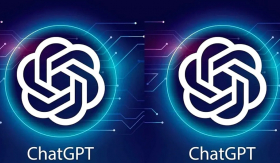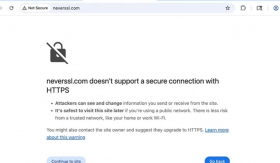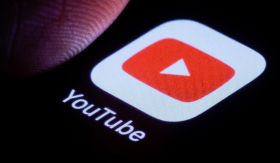Zalo không chỉ là một ứng dụng nhắn tin miễn phí, mà còn là nơi để bạn thể hiện cá nhân. Đôi khi, việc đổi tên Zalo không chỉ là việc làm mới mà còn mang lại nhiều lợi ích không ngờ tới.
Tại sao nên đổi tên Zalo?
Bạn đã từng nghĩ đến việc đổi tên Zalo chưa? Có thể bạn vừa thay đổi một phần quan trọng trong cuộc sống, muốn tên Zalo của mình phản ánh điều đó. Hoặc bạn muốn tạo ấn tượng tốt hơn với bạn bè, đồng nghiệp thông qua một cái tên chuyên nghiệp hơn.
Lợi ích khi đổi tên Zalo
Khi đổi tên Zalo, bạn có thể:
- Tạo ấn tượng đầu tiên mạnh mẽ: Một cái tên mới có thể khiến người khác nhớ đến bạn nhiều hơn.
- Thể hiện cá tính: Tên Zalo có thể phản ánh sở thích, phong cách sống của bạn.
- Dễ dàng quản lý danh bạ: Một tên dễ nhớ sẽ giúp bạn và người khác tìm kiếm dễ dàng hơn.

Cách đổi tên Zalo trên điện thoại
Bước 1: Mở ứng dụng Zalo trên điện thoại và vào mục Cá nhân ở góc dưới màn hình Chọn vào dấu ba chấm như hình dưới đây.
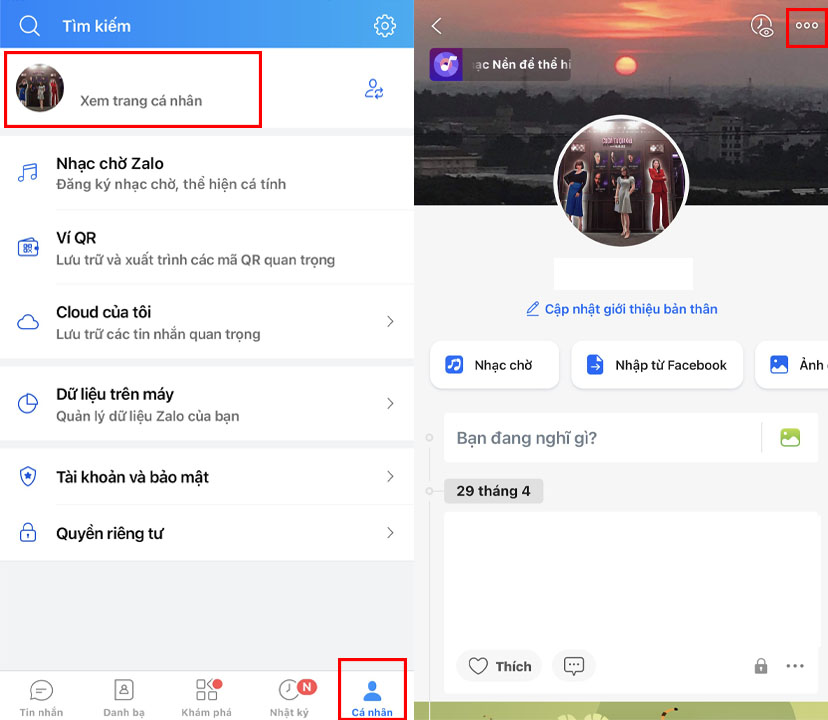
Bước 2: Chọn mục Thông tin và đổi tên tài khoản bằng cách nhấn Chỉnh sửa và thay đổi tên.
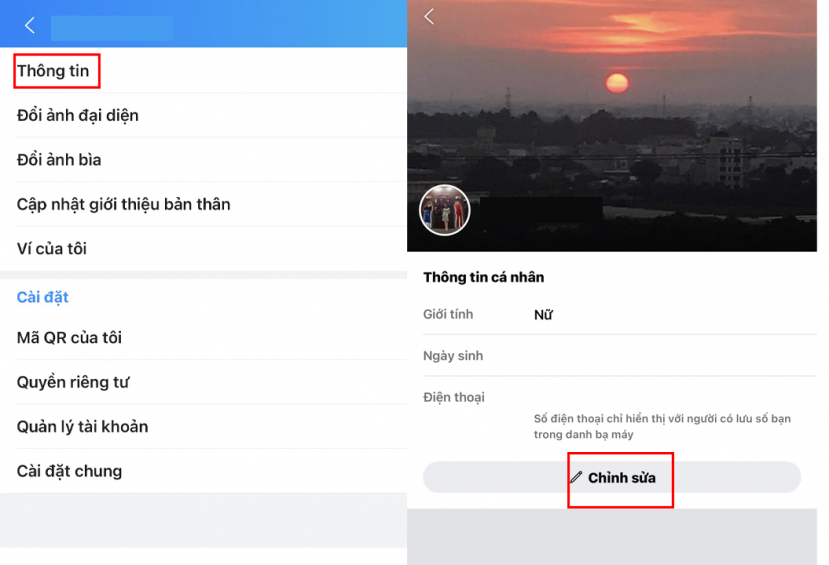
Cách đổi tên Zalo trên máy tính chi tiết
Bước 1: Bạn đăng nhập vào ứng dụng Zalo PC hoặc Zalo Web trên máy tính hoặc laptop của bạn Nhấp vào Avatar góc trên bên trái màn hình, chọn Hồ sơ của bạn.
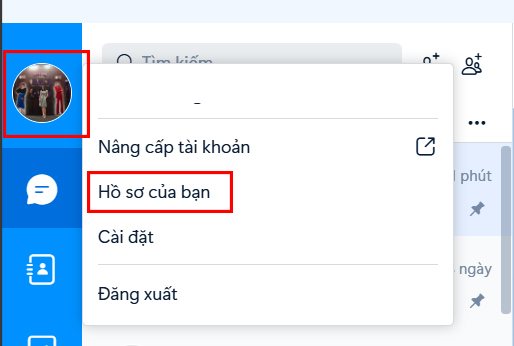
Bước 2: Nhấn vào Cập nhật để chỉnh sửa thông tin.
Bước 3: Đổi tên tài khoản Zalo và nhấn Cập nhật.
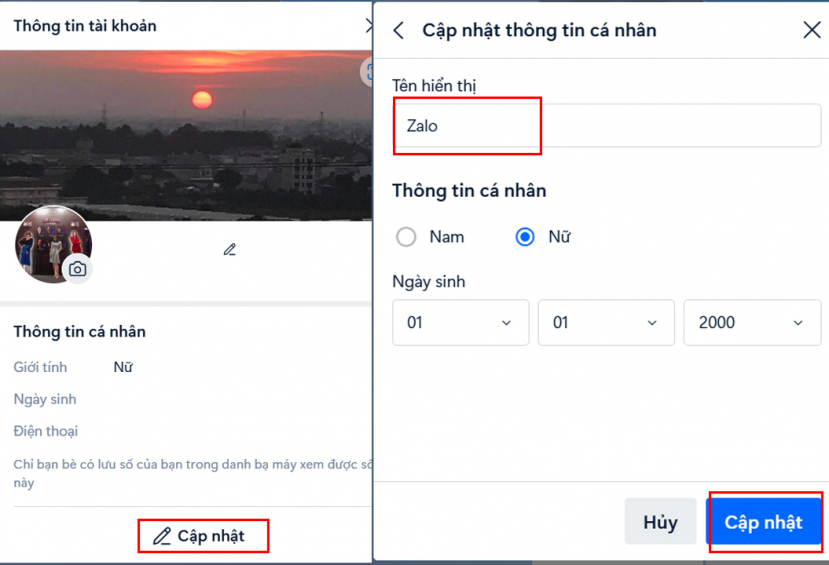
Cách đổi tên Zalo bạn bè
Nếu muốn đổi tên bạn bè trên Zalo, bạn có thể đổi tên từ danh bạ, sau đó đồng bộ tin nhắn Zalo và danh bạ lên Zalo, hoặc đổi tên gợi nhớ và tên hiển thị của bạn bè.
Đổi tên đồng bộ hóa Zalo với danh bạ
Bước 1: Vào “danh bạ” trên điện thoại của bạn và tìm đến số điện thoại bạn bè muốn đổi tên.
Bước 2: Đặt tên mới cho liên lạc của bạn bè và chọn Lưu.
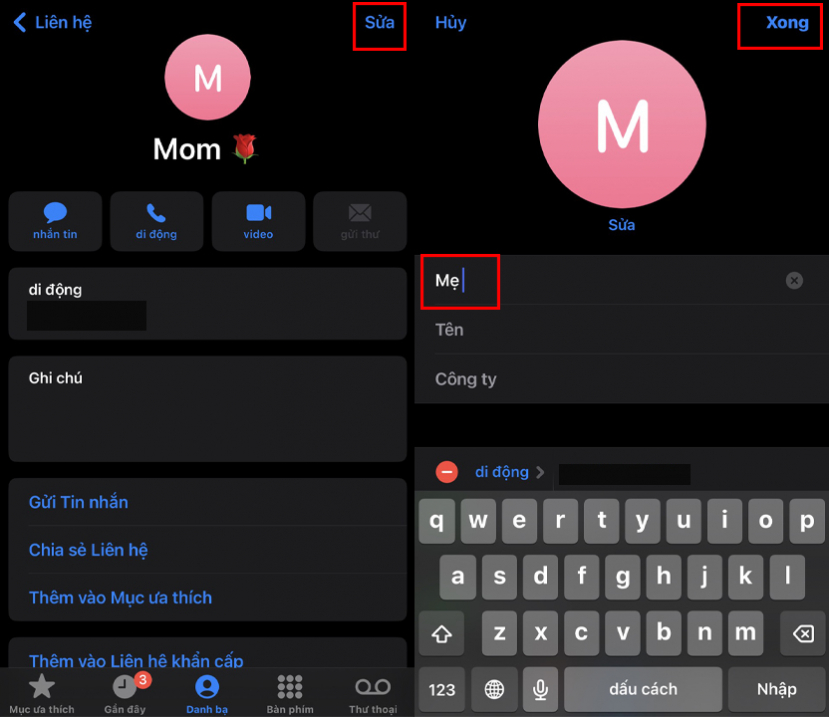
Bước 3: Mở Zalo trên điện thoại của bạn và chọn vào Danh bạ chọn “cập nhật danh bạ”. Sau khi hoàn thành bước này, bạn quay lại zalo và kiểm tra tên bạn bè đã được cập nhật hay chưa.
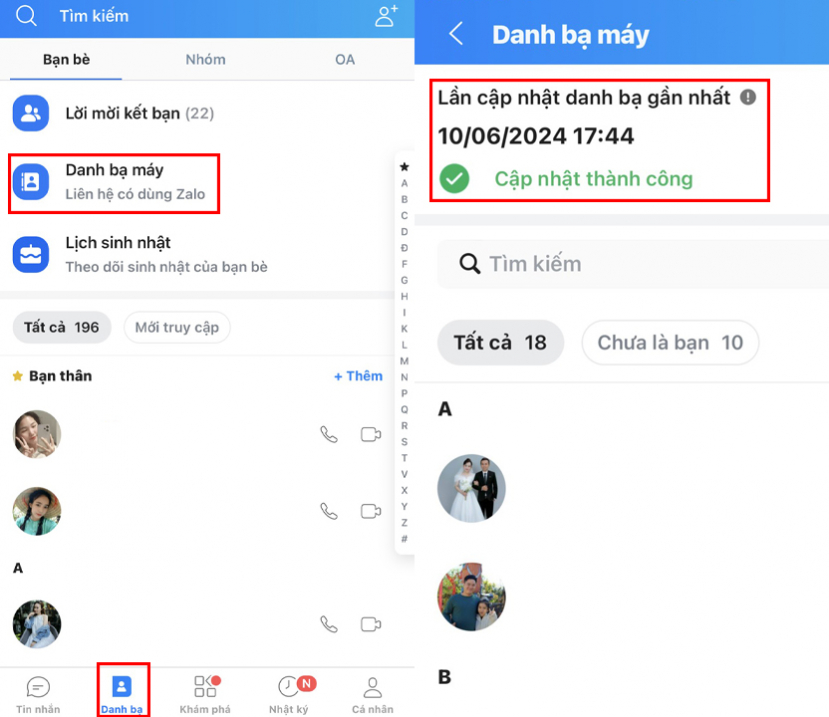
Nếu không muốn đổi tên bạn bè từ danh bạ, bạn có thể đổi tên gợi nhớ theo cách sau:
Bước 1: Mở Zalo và tìm đến đoạn hội thoại với bạn bè bạn muốn đổi tên.
Bước 2: Chọn “đổi tên gợi nhớ” và đặt tên mới cho bạn bè, sau đó chọn Lưu là xong.
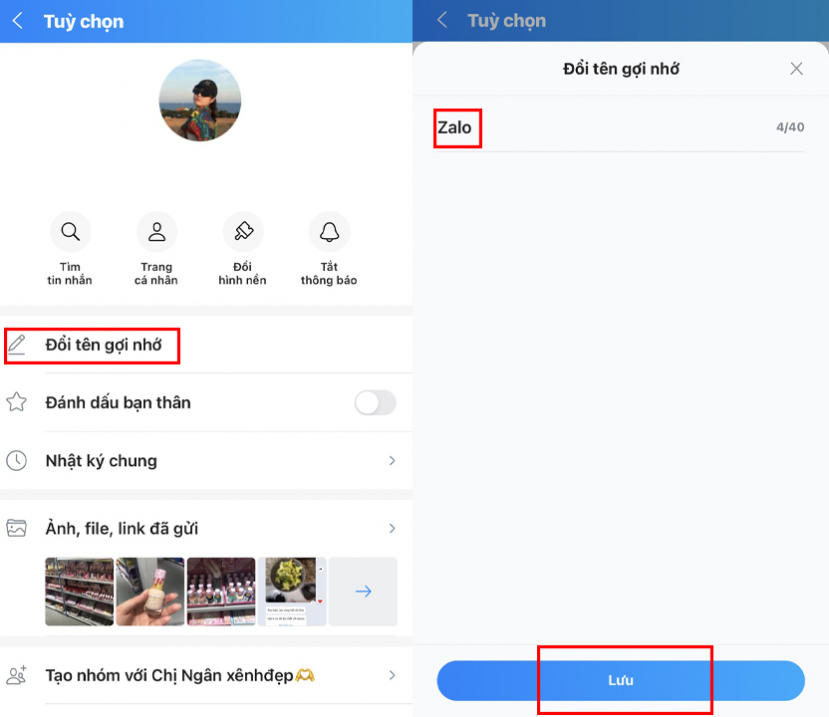
Cách đổi tên zalo của bạn bè trên máy tính
Nếu muốn đổi tên zalo của bạn bè bất kỳ, hãy làm theo hướng dẫn sau:
Bước 1: Mở Zalo trên máy tính và đi đến cuộc hội thoại với bạn bè bạn muốn đổi tên.
Bước 2: Nhấp vào biểu tượng “cây bút” đặt tên mới cho bạn bè và chọn “xác nhận”. Như vậy là bạn đã đặt tên mới cho bạn bè của mình trên Zalo máy tính.
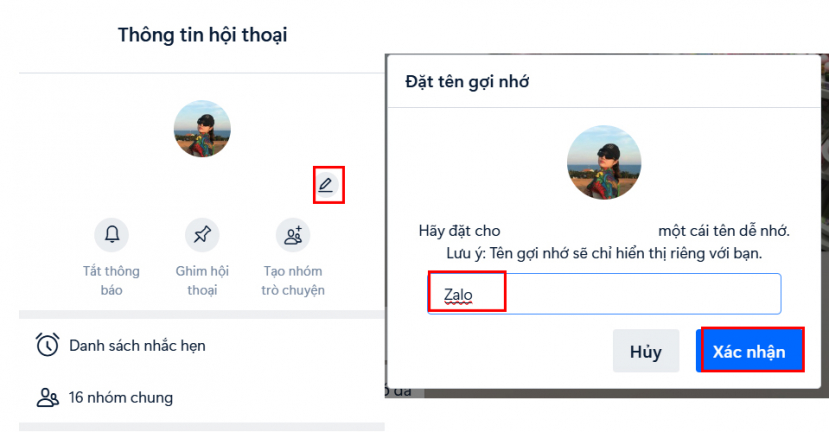
Những lưu ý khi đổi tên Zalo
Đổi tên Zalo không phải là một việc làm đơn giản như bạn nghĩ. Dưới đây là một số lưu ý bạn cần biết.
Quy định về tên trên Zalo
- Không nên chứa ký tự đặc biệt: Zalo thường hạn chế việc sử dụng các ký tự đặc biệt trong tên.
- Độ dài tên: Tên không nên quá dài để tránh việc hiển thị không đúng cách trên các thiết bị khác nhau.
- Tránh các từ ngữ nhạy cảm: Tên của bạn nên lịch sự và không vi phạm quy định cộng đồng.
Cách chọn tên phù hợp
- Ngắn gọn và dễ nhớ: Một cái tên ngắn gọn và dễ nhớ sẽ giúp người khác dễ dàng tìm kiếm bạn.
- Phản ánh cá tính: Hãy chọn một cái tên thể hiện đúng con người và phong cách của bạn.
- Không nên thay đổi quá thường xuyên: Việc thay đổi tên liên tục có thể khiến bạn bè khó nhận ra bạn.

Xử lý các vấn đề phát sinh khi đổi tên Zalo
Đôi khi, việc đổi tên Zalo có thể gặp một số trục trặc. Dưới đây là cách xử lý một số vấn đề phổ biến.
- Không đổi được tên: kết nối mạng không ổn định, lỗi hệ thống
- Tên mới không hiển thị. Nếu tên mới của bạn không hiển thị, hãy đảm bảo rằng tên mới đã được lưu và không chứa ký tự đặc biệt. Cập nhật ứng dụng: Đảm bảo bạn đang sử dụng phiên bản mới nhất của ứng dụng Zalo.
Cách tận dụng tên Zalo mới hiệu quả
Sau khi đổi tên, bạn có thể tận dụng tên mới để tạo ấn tượng và quản lý danh bạ hiệu quả hơn.
- Chọn tên chuyên nghiệp: Nếu bạn dùng Zalo cho công việc, hãy chọn một tên chuyên nghiệp và dễ nhớ.
- Thêm ảnh đại diện phù hợp: Một ảnh đại diện phù hợp sẽ làm tăng thêm ấn tượng tốt đẹp về bạn.
- Sắp xếp lại danh bạ: Hãy sắp xếp danh bạ của bạn theo nhóm để dễ dàng tìm kiếm.
- Cập nhật thông tin: Đảm bảo rằng bạn đã cập nhật thông tin liên lạc mới nhất cho bạn bè và đồng nghiệp.
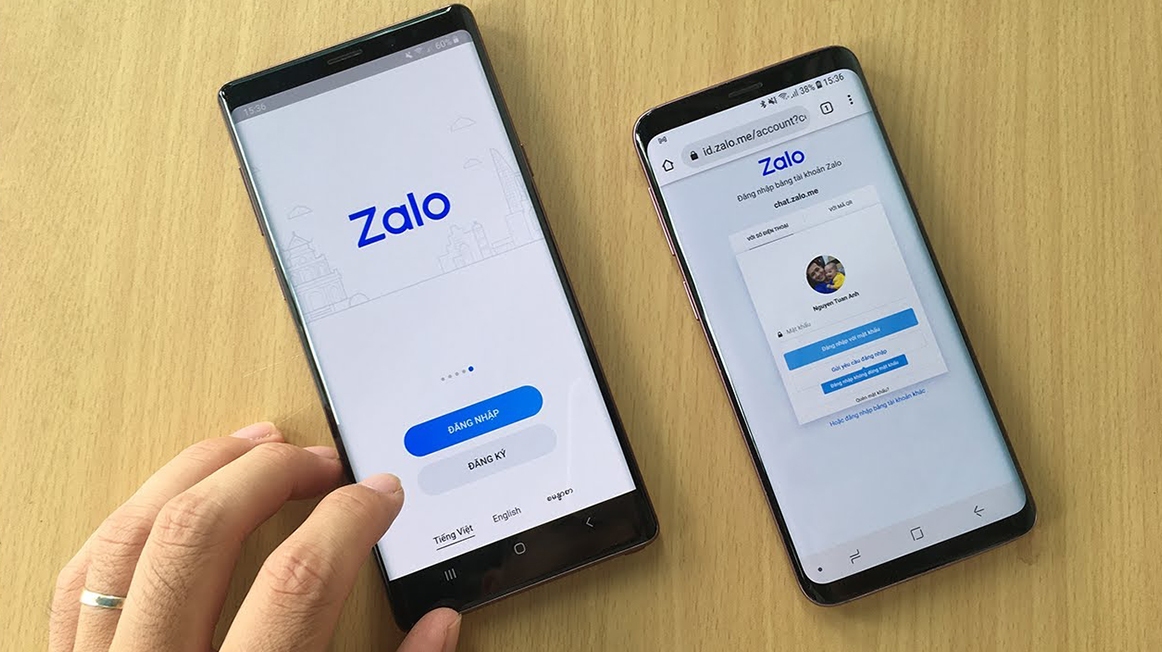
Câu hỏi thường gặp
- Đổi tên Zalo có ảnh hưởng gì đến tài khoản không?
Không, đổi tên Zalo không ảnh hưởng đến tài khoản của bạn. Tất cả các thông tin và dữ liệu khác vẫn được giữ nguyên.
- Bao lâu tôi có thể đổi tên Zalo một lần?
Bạn có thể đổi tên Zalo bất cứ khi nào bạn muốn, không có giới hạn về thời gian.
- Tên Zalo có giới hạn ký tự không?
Tên Zalo nên ngắn gọn và không nên quá dài, thường giới hạn ở khoảng 30 ký tự.
- Tôi có thể dùng ký tự đặc biệt cho tên Zalo không?
Zalo hạn chế việc sử dụng các ký tự đặc biệt để đảm bảo tính thống nhất và dễ đọc.
- Làm sao để tên Zalo của tôi trở nên độc đáo?
Hãy chọn một cái tên ngắn gọn, dễ nhớ và phản ánh đúng cá tính của bạn. Sử dụng các từ ngữ sáng tạo và tránh các từ ngữ phổ biến.
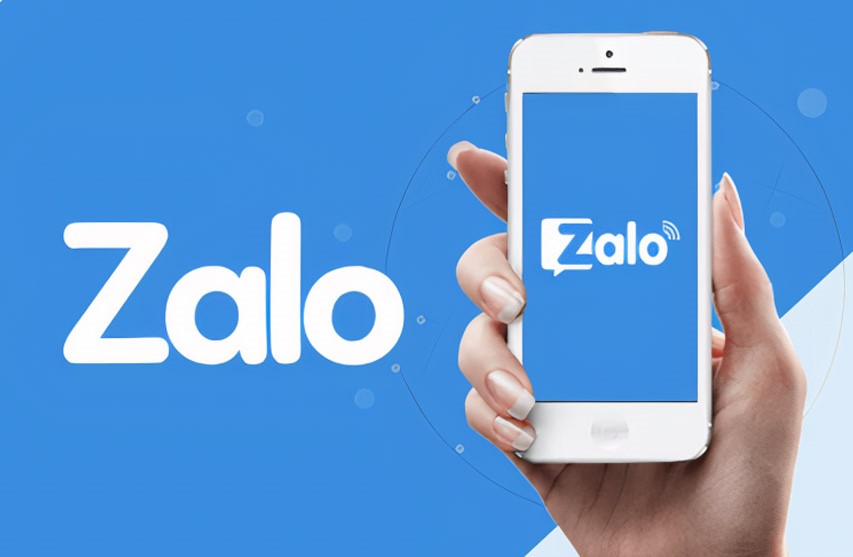
Đổi tên Zalo không chỉ là việc làm mới tài khoản mà còn mang lại nhiều lợi ích trong việc tạo ấn tượng và quản lý danh bạ. Hy vọng với hướng dẫn chi tiết trên, bạn có thể dễ dàng thay đổi tên Zalo và tận dụng tối đa những lợi ích mà nó mang lại.